OmniFocus는 하루 종일 작업을 원활하게 완료할 수 있는 시스템을 제공하는 응용 프로그램입니다. 그러나 이 응용 프로그램이 사용자에게 제공하는 모든 도움과 지원에도 불구하고 응용 프로그램이 직면하게 될 문제는 여전히 존재합니다. 결국 완벽한 앱은 아닙니다. 이는 Omnifocus 사용자를 Mac에서 Omnifocus 제거.
방법을 알고 싶다면 앱 제거 Mac에서 이 문서를 읽고 아래에 제공되는 단계를 따르십시오.
내용 : 1 부분. Mac에서 Omnifocus를 자동으로 제거하는 단계2 부분. Mac에서 Omnifocus를 수동으로 제거하는 방법은 무엇입니까?3부. 옴니포커스란?4 부. 결론
1 부분. Mac에서 Omnifocus를 자동으로 제거하는 단계
Mac에서 응용 프로그램 Omnifocus를 장기간 사용한 후에는 정크 파일, 기록 표시 및 기타 여러 중요하지 않은 날짜를 포함하여 장치에 저장될 수많은 데이터가 있을 것입니다.
응용 프로그램을 제거하고 연결된 모든 데이터를 자동으로 삭제하려면 인터넷에서 기능적인 Mac 클리너를 검색할 수 있습니다. 그리고 오늘 가장 추천하는 Mac 클리너는 iMyMac PowerMyMac.
이 소프트웨어는 전 세계의 많은 Mac 사용자에게 인기 있는 자동 청소 도구입니다. 이 강력한 도구는 Mac에서 다양한 파일을 정리하고 Mac이 느리게 실행될 때 주로 속도를 높이는 것과 관련된 성능을 최적화하는 간단한 방법을 제공합니다. 또한 Spotify를 제거할 수 있습니다. Mac에서 중복 파일 및 원치 않는 응용 프로그램으로 간주되는 오래된 Kaspersky.
마지막으로 Mac을 분석하고 사용한 메모리, Mac의 CPU 상태, 배터리 및 디스크를 포함하여 컴퓨터의 현재 상태에 대한 보고서 요약을 제공합니다.

이 강력한 응용 프로그램을 사용하여 Mac에서 Omnifocus를 제거하는 데 도움이 되는 다음 단계는 다음과 같습니다.
- 컴퓨터에 PowerMyMac 소프트웨어 다운로드 및 설치
- 앱을 실행하고 앱 제거 프로그램 아이콘을 선택한 다음 주사
- 스캔 프로세스가 끝날 때까지 기다렸다가 완료되면 이제 결과를 탐색할 수 있습니다.
- 찾기 OmniFocus 목록에서 앱을 선택하고 연결된 파일을 포함하여 선택합니다.
- 그런 다음 CLEAN 제거 프로세스를 시작하는 버튼
- 완료되면 "청소 완료"라는 문구가 화면에 나타납니다.

2 부분. Mac에서 Omnifocus를 수동으로 제거하는 방법은 무엇입니까?
Mac에서 Omnifocus를 수동으로 제거하는 방법은 PowerMyMac의 도움을 받는 특별한 방법을 사용하는 것보다 약간 까다롭습니다. 수동 방법을 사용하면 해당 응용 프로그램을 성공적으로 제거하기 위해 수행해야 하는 모든 단계를 볼 수 있습니다.
수동 방법을 정확하게 실행해야 컴퓨터에 필요하거나 중요한 다른 파일이 삭제되지 않습니다. 이제 Mac에서 Omnifocus를 수동으로 제거하는 데 도움이 되는 다음 단계가 있습니다.
- 제거하려고 할 때 Omnifocus 앱을 사용하고 있지 않은지 확인하십시오.
- . 파인더 를 클릭하고 활동 모니터 폴더로 이동한 다음 어플리케이션 범주
- Omnifocus 앱을 찾아 선택하십시오. 강제 종료 단추
- 다음은 Omnifocus 앱을 마우스 오른쪽 버튼으로 클릭하고 휴지통으로 이동 측면의 버튼
- 돌아가서 당신의 파인더 한 번 더 선택 Go 그런 다음 폴더로 이동
- Omnifocus 앱과 연결된 모든 파일을 선택하고 휴지통 다시 아이콘
- 마우스 오른쪽 버튼을 클릭하기만 하면 휴지통 아이콘을 선택하고 휴지통 비우기
- Omnifocus 응용 프로그램에 연결된 과도한 파일이 남아 있지 않은지 확인하십시오.
- 다시 시작 당신의 Mac
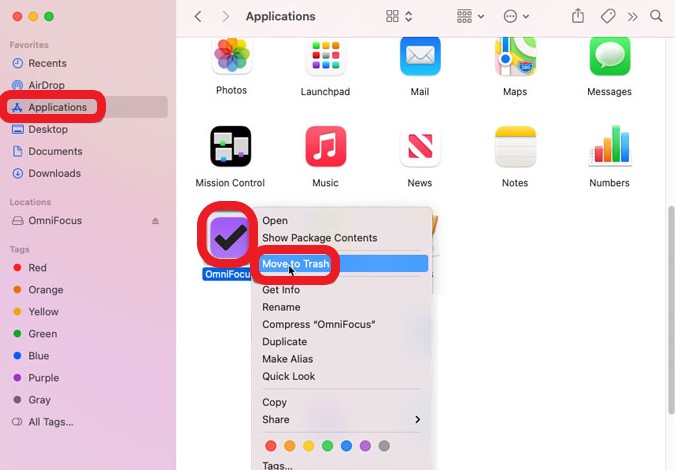
Mac 또는 다른 응용 프로그램에서 Omnifocus를 사용자 방향으로 끌어 제거하기만 하면 휴지통 아이콘을 클릭하면 제거 프로세스가 완료되지 않거나 실패하게 됩니다. 프로그램이 완전히 삭제 및 제거되지 않았기 때문입니다. 제거 프로세스가 완전히 성공하려면 제거하려는 응용 프로그램의 관련 폴더에 있는 모든 관련 파일을 삭제해야 합니다.
3부. 옴니포커스란?
OmniFocus Mac 사용자와 바쁜 전문가를 위해 특별히 제작된 소프트웨어 작업 관리입니다. 그것은 당신의 생각을 빨리 파악하고 당신이 할 수 있도록 설계되었습니다 관리, 처리 및 저장 예정된 할 일 항목으로 이동합니다.
이 소프트웨어는 사용자를 안내하고 지원하는 강력하고 유용한 도구를 제공하여 까다로운 일정을 간단하게 구성하고 적시에 적절한 작업에 집중할 수 있도록 합니다.
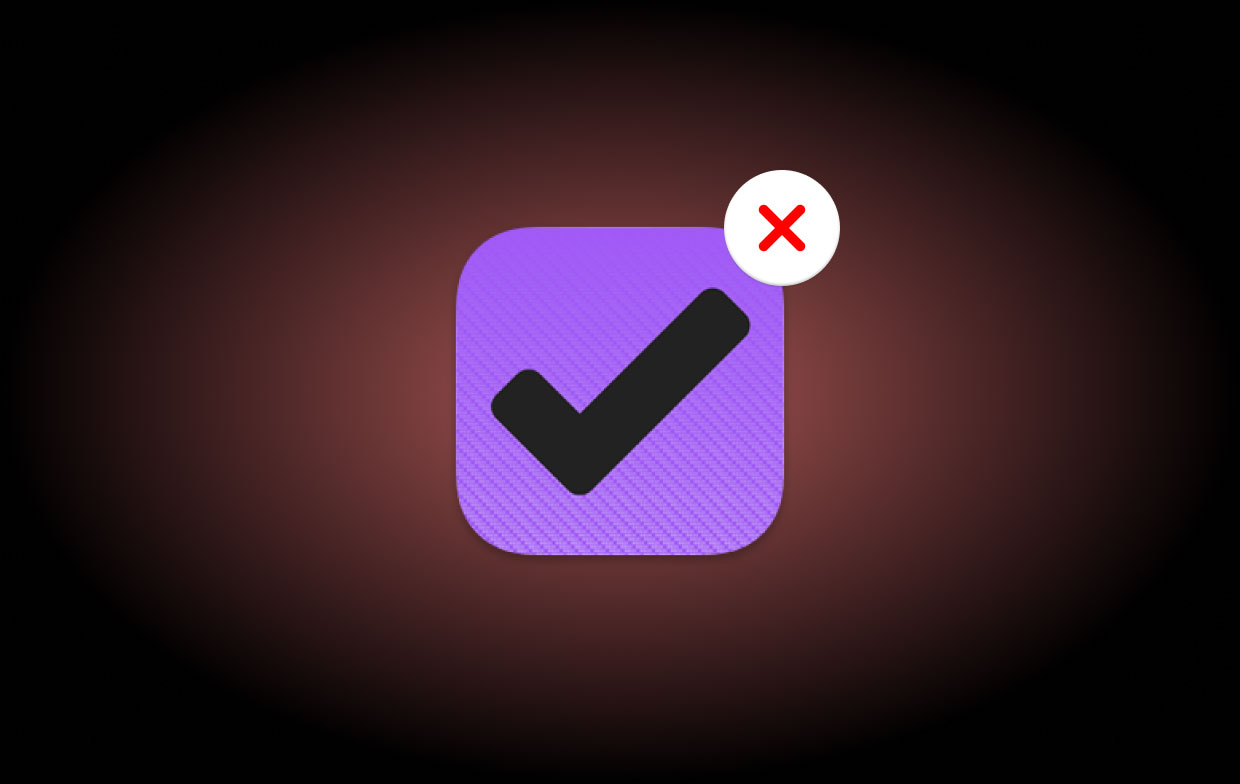
사람의 "라고 생각하시면 됩니다.두 번째 뇌". 유지 관리가 쉬운 시스템과 이벤트를 캡처하는 강력한 방법으로 모든 활동을 구성할 수 있습니다. 완전히 연결되어 있기 때문에 애플 시스템, Android 기기, Windows 및 기타 시스템, 심지어 일부 사용자에게 엄격하게 제한된 브라우저에서도 할 일에 액세스할 수 없습니다.
다음은 Mac에서 Omnifocus를 제거한 후 사용할 수 있는 최상의 대체 브라우저입니다.
- Todoist- 동기화, 사용, 설정 및 관리가 더 쉬운 앱.
- Trello- 프로젝트를 카드와 보드로 구성하는 협업 도구.
- 아사- 계획, 프로세스 및 책임을 명확하게 하여 작업을 관리하고 조정하는 데 도움이 됩니다.
- 깨어남- 멀리 떨어져 있는 팀이 더 많은 작업을 함께 수행할 수 있도록 도와주는 올인원 프로젝트 관리 소프트웨어입니다.
- 클릭 업- 작업 관리 이상으로 작동합니다. 문서, 미리 알림, 목표, 캘린더 및 완전히 사용자 지정할 수 있는 받은 편지함까지 제공합니다.
4 부. 결론
이 기사가 Mac에서 Omnifocus 제거 수동 방법을 사용하거나 의 도움을 통해 애플리케이션 제거 프로그램 PowerMyMac 소프트웨어.
그러나 수동 방법보다 안전하고 쉽기 때문에 더 쉬운 방법을 사용하는 것이 좋습니다. 속도, 정확성 및 보안은 iMyMac PowerMyMac이 다른 클리너보다 더 잘 작동하도록 하는 요소입니다. 그럼 지금 시도하지 않으시겠습니까?



